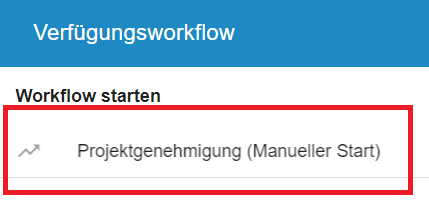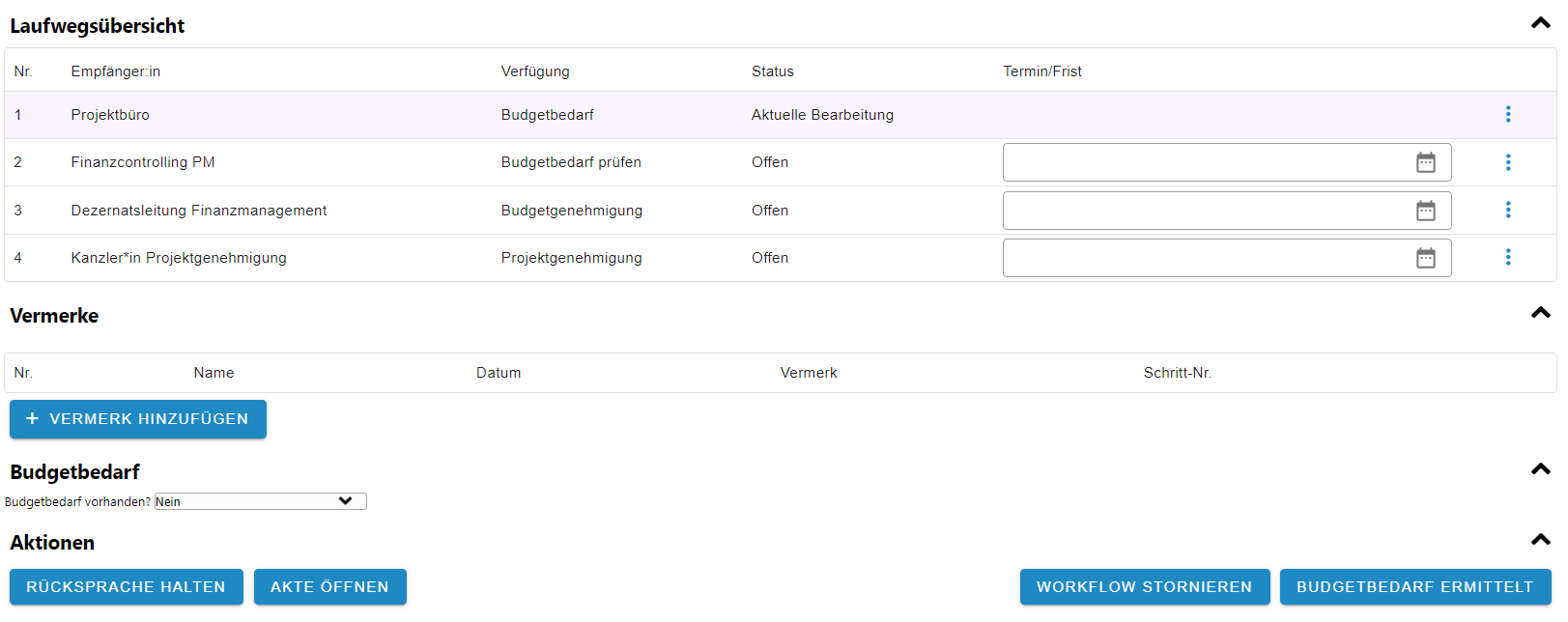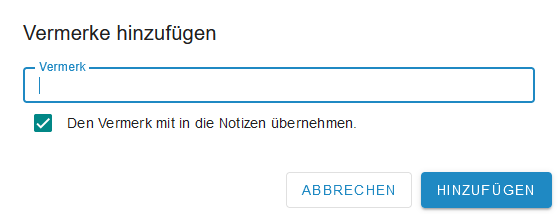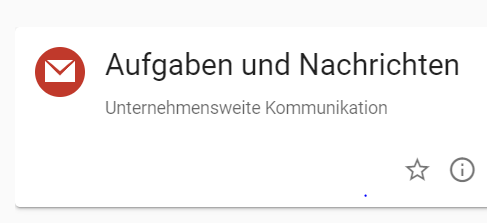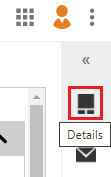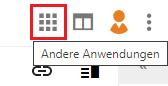Verfügungsworkflow allgemein in DMS/eAkte: Unterschied zwischen den Versionen
K (Jdamian verschob die Seite Verfügungsworkflow allgemein nach Verfügungsworkflow allgemein in DMS/eAkte) |
|||
| Zeile 19: | Zeile 19: | ||
{{Anleitung2Screenshots | {{Anleitung2Screenshots | ||
|File:Icon Details zur Akte anzeigen.png|In der rechten oberen Ecke des DMS/eAkte ist das Symbol Details zur Akte rot hervorgehoben. Das Icon ist quadratisch. In der linken Hälfte besteht es aus vier untereinanderliegenden Linien - in der rechten Hälfte besteht es aus einem schwarzen Rechteck. | |File:Icon Details zur Akte anzeigen.png|In der rechten oberen Ecke des DMS/eAkte ist das Symbol Details zur Akte rot hervorgehoben. Das Icon ist quadratisch. In der linken Hälfte besteht es aus vier untereinanderliegenden Linien - in der rechten Hälfte besteht es aus einem schwarzen Rechteck. | ||
| | |Symbol '''Details zur Akte anzeigen''' | ||
|File:Icon Workflow starten.png|Im rechten Seitenmenü des DMS/eAkte ist das Symbol Workflow starten rot hervorgehoben. Es besteht aus einem Kreis von drei über einen Punkt ineinandergreifenden Linien. | |File:Icon Workflow starten.png|Im rechten Seitenmenü des DMS/eAkte ist das Symbol Workflow starten rot hervorgehoben. Es besteht aus einem Kreis von drei über einen Punkt ineinandergreifenden Linien. | ||
| | |Symbol '''Workflow starten''' | ||
|Wenn am rechten Bildrand das Workflow- | |Rufen Sie den benötigten Vorgang auf. Klicken Sie auf der rechten Seite auf das Workflow-Symbol, um einen Workflow zu starten. Wenn am rechten Bildrand das Workflow-Symbol nicht erscheint, kann es durch das Symbol '''Details zur Akte anzeigen''' eingeblendet werden. | ||
}}<br> | }} | ||
{{AnleitungAbsatz|Für das weitere Vorgehen befolgen Sie die Schritte unter [[Verfügungsworkflow allgemein#Verfügungsworkflows an Vorgängen aufrufen (Kontextmenü)|Verfügungsworkflows an Vorgängen aufrufen (Kontextmenü)]].}}<br> | |||
=== Verfügungsworkflows an Vorgängen aufrufen === | === Verfügungsworkflows an Vorgängen aufrufen (Kontextmenü) === | ||
{{AnleitungScreenshot|Datei:Verfügungsworkflow Workflow Beispiele.png|Eine Übersicht möglicher Workflows. Unter der Überschrift Neuer Workflow befinden sich die Einträge Ad-hoc Zusammenarbeit und Projektgenehmigung. | {{AnleitungScreenshot|Datei:Verfügungsworkflow Workflow Beispiele.png|Eine Übersicht möglicher Workflows. Unter der Überschrift Neuer Workflow befinden sich die Einträge Ad-hoc Zusammenarbeit und Projektgenehmigung. | ||
|Verfügungsworkflows an Vorgängen können über das Kontextmenü | |Verfügungsworkflows an Vorgängen können über das Kontextmenü aufgerufen werden. Klicken Sie dafür auf die drei untereinanderstehenden Punkte und wählen dort den Punkt '''Workflow starten''' aus. | ||
Anschließend geht es für alle Möglichkeiten auf gleichem Wege weiter: | Anschließend geht es für alle Möglichkeiten auf gleichem Wege weiter: | ||
Es werden Ihnen die Workflows angeboten, die an dieser Stelle für Ihr Berechtigungsprofil verfügbar sind, z.B. die Ad-hoc-Zusammenarbeit und die Projektgenehmigung. | |||
}} | }} | ||
{{AnleitungScreenshot|Datei:Verfügungsworkflow An Workflow teilnehmen.png|Das Symbol An Workflow teilnehmen ist rot hervorgehoben. Es besteht aus einem Klemmbrett auf dem ein kleines Häkchen abgebildet ist. | {{AnleitungScreenshot|Datei:Verfügungsworkflow An Workflow teilnehmen.png|Das Symbol An Workflow teilnehmen ist rot hervorgehoben. Es besteht aus einem Klemmbrett auf dem ein kleines Häkchen abgebildet ist. | ||
| | |Danach gelangt man über die obere Brotkrumenleite wieder auf den Vorgang zurück. Wenn Sie rechts vom Vorgang das Kontextmenü (die drei untereinanderstehenden Punkte) aufrufen, können Sie durch einen Klick auf '''An Workflow teilnehmen''' an dem soeben aufgerufenen Workflow partizipieren. | ||
Danach gelangt man über die obere | |||
}}<br> | }}<br> | ||
Version vom 16. August 2022, 10:41 Uhr
Starten eines Verfügungsworkflows
Verfügungsworkflows an Vorgängen aufrufen (Klick auf den Vorgang)
Verfügungsworkflows an Vorgängen aufrufen (Kontextmenü)
Elemente eines Verfügungsworkflows